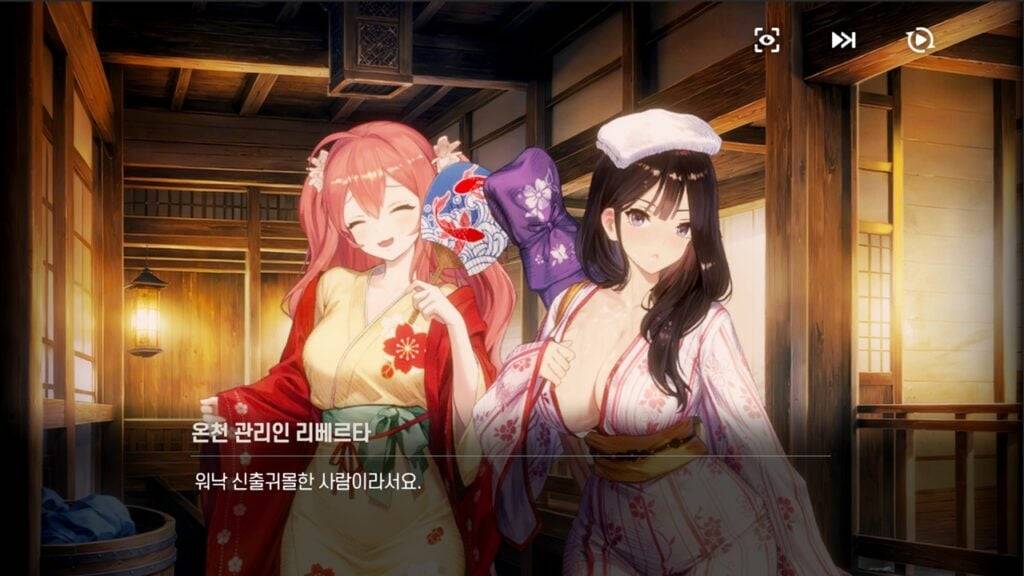Deze gids legt uit hoe u SSH kunt inschakelen en gebruiken op uw stoomdek voor externe toegang tot de bestanden. De desktopmodus van het stoomdek zorgt voor meer dan gaming, waardoor externe bestandstoegang een waardevolle functie is.
Snelle links
-SSH inschakelen op het stoomdek -Verbinding maken met het stoomdek via SSH
Het stoomdek maakt gebruik van SSH (beveiligde shell) voor beveiligde externe toegang. Deze gids beschrijft hoe deze functionaliteit wordt ingeschakeld en gebruikt.
SSH inschakelen op het stoomdek
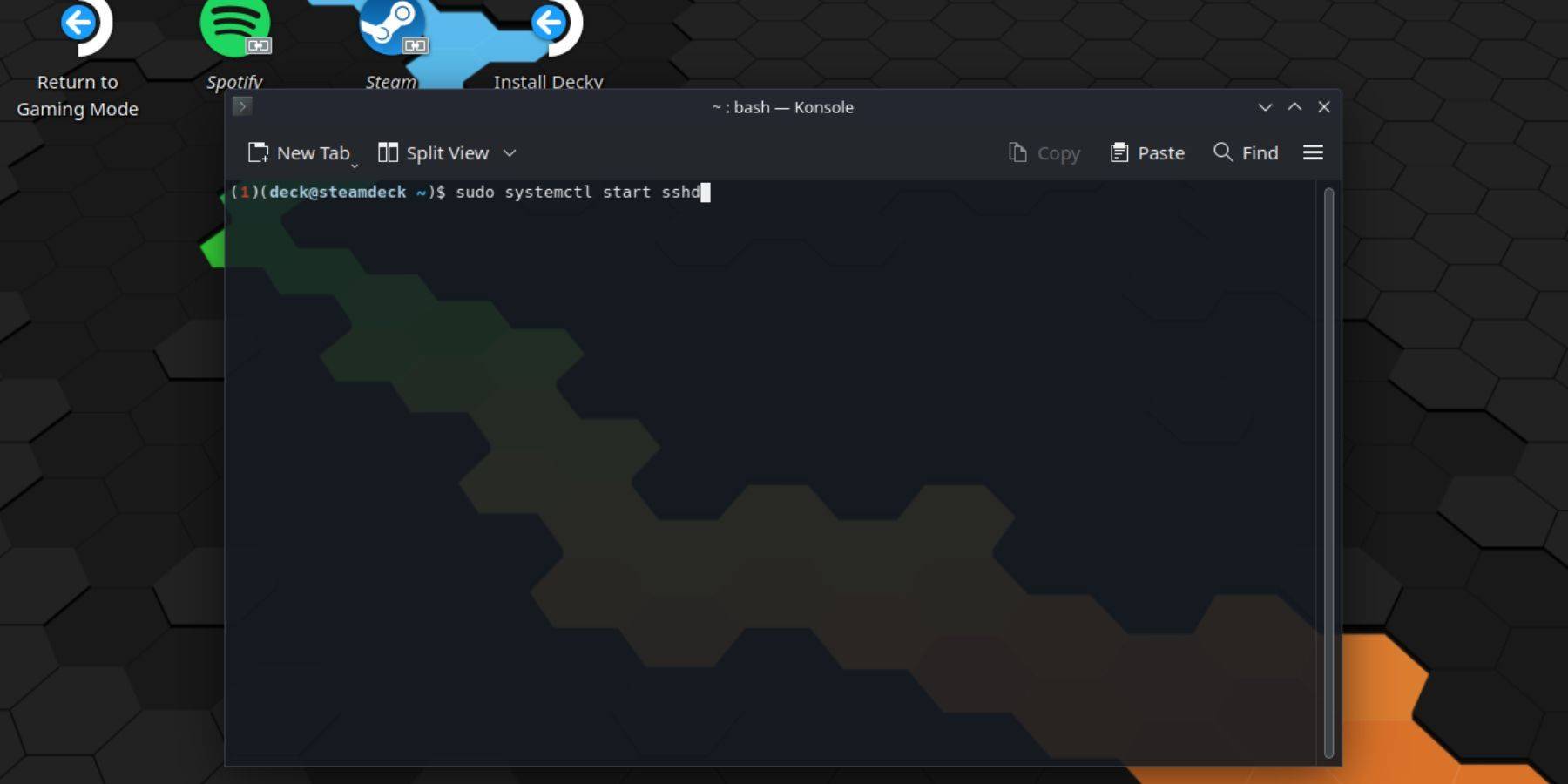 Volg deze stappen om SSH in te schakelen:
Volg deze stappen om SSH in te schakelen:
- Kracht je stoomdek op.
- Toegang tot het stoommenu (meestal een knop).
- Navigeer naar `Instellingen> Systeem> Systeeminstellingen> Ontwikkelaarsmodus inschakelen '.
- Keer het stoommenu opnieuw toegang tot het stoommenu.
- Selecteer `Power> Schakel naar desktopmodus '.
- Open de Konsole -terminal vanuit het startmenu.
- Stel een wachtwoord in (indien nog niet ingesteld) met behulp van de opdracht:
passwd. - Schakel SSH in met:
sudo SystemCtl Start sshd. - Om ervoor te zorgen dat SSH begint na een opnieuw opstarten, gebruikt u:
Sudo SystemCTL inschakelen Sshd. - U kunt nu op afstand toegang krijgen tot uw stoomdek met behulp van een SSH-client van derden.
Belangrijk: Vermijd het wijzigen of verwijderen van systeembestanden om OS -corruptie te voorkomen.
SSH uitschakelen op het stoomdek
Om SSH uit te schakelen:
- Open de Konsole -terminal.
- Gebruik
sudo SystemCTL schakel sshduit om te voorkomen dat SSH automatisch begint bij opnieuw opstarten. Gebruiksudo Systemctl Stop Sshdom SSH onmiddellijk te stoppen.
Verbinding maken met het stoomdek via SSH
 na het inschakelen van SSH, gebruik een externe applicatie zoals Warpinator voor eenvoudige bestandsoverdracht. Installeer Warmpinator op zowel uw stoomdek als uw pc en start deze vervolgens tegelijkertijd op beide apparaten voor eenvoudige drag-and-drop bestandsoverdrachten.
na het inschakelen van SSH, gebruik een externe applicatie zoals Warpinator voor eenvoudige bestandsoverdracht. Installeer Warmpinator op zowel uw stoomdek als uw pc en start deze vervolgens tegelijkertijd op beide apparaten voor eenvoudige drag-and-drop bestandsoverdrachten.
Als alternatief, als u een Linux -pc gebruikt, kunt u rechtstreeks toegang krijgen tot bestanden via uw bestandsbeheer. Voer sftp://deck@stoomdeck in de adresbalk in en geef het wachtwoord dat u eerder heeft ingesteld.